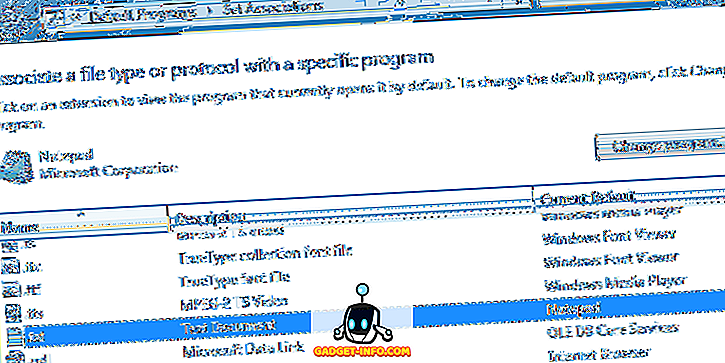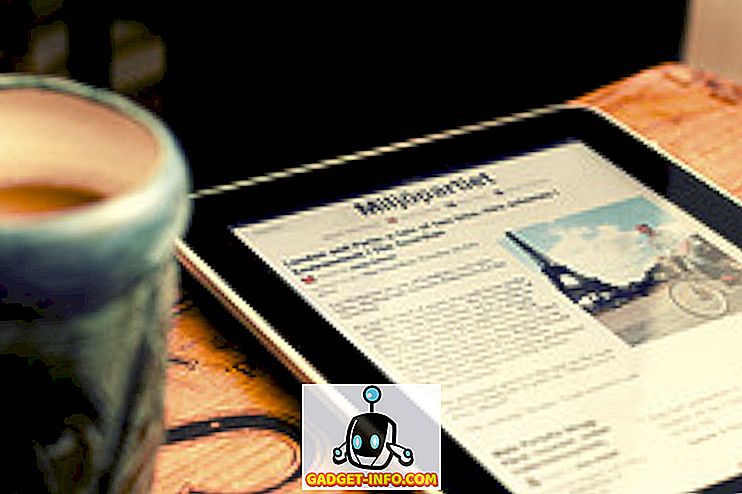Pokiaľ ide o VoIP služby, neexistuje lepšia možnosť ako Skype. Ponúka veľa funkcií a stále pridáva ďalšie funkcie. Môžete jednoducho uskutočniť zvukový alebo videohovor a dokonca aj skupinové hovory až s 25 osobami! Existuje len toľko Skype ponúka, že je takmer nemožné využiť všetko. To je dôvod, prečo sme vytvorili tento zoznam Skype trikov, ktoré by ste mali vedieť, aby ste čo najlepšie využili vašu Skype skúsenosť.
Cool Skype triky, každý by mal vedieť
1. Zálohujte Skype Chat History
Spoločnosť Skype odstráni predchádzajúcu históriu rozhovorov po určenom čase, takže ak chcete zaznamenať svoj rozhovor, musíte ho zálohovať.
Ak chcete zálohovať históriu Skype chatu, otvorte príkaz "Spustiť" a zadajte príkaz " % appdata% \ skype " a kliknite na "OK".
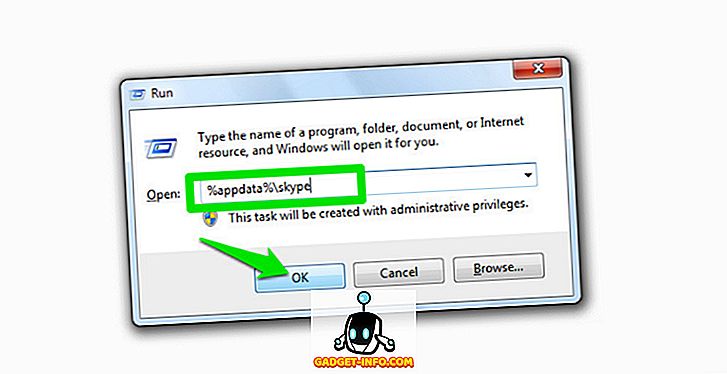
Otvorí sa okno, tu otvorte priečinok s ID Skype ako meno. Nájdete tu súbor s názvom "main.db", tento súbor obsahuje všetky vaše histórie chatu Skype. Skopírujte a ukladajte súbor tam, kde je to bezpečné, či už vo vašom počítači alebo na externom úložisku.
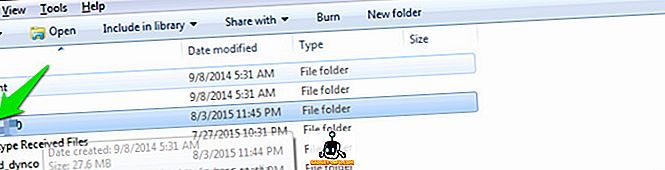
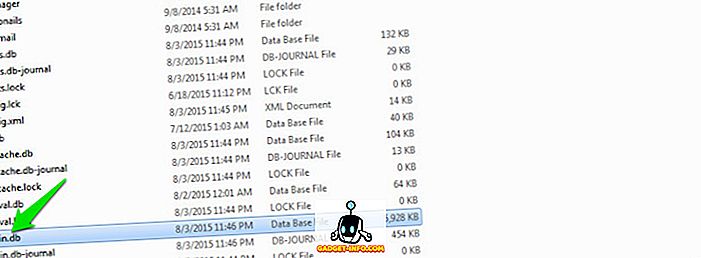
2. Použite Skype Wi-Fi
Nemáte prístup k internetu? Zaplatené hotspoty Wi-Fi sa zdajú trochu drahé? Vyskúšajte Skype Wi-Fi pomocou kreditu Skype. Môžete použiť hotspot pomocou aplikácie Skype Wi-Fi a váš kredit Skype sa bude používať na prístup k internetu. Skype tvrdí, že má prístup k viac ako 2 miliónom hotspotov Wi-Fi. Aplikáciu môžete prevziať aj zo systémov Android a iOS a vyhľadať podporovaný hotspot, ktorý je najbližšie k vám.
3. Odstráňte všetky reklamy Skype
Reklám v službe Skype môže byť trochu nepríjemné a počas komunikácie sa dostanete do cesty. Všetky Skype reklamy môžete zbaviť ručne priamo z počítača. Stačí prejsť na položku "Ovládací panel" a kliknúť na položku "Sieť a internet".
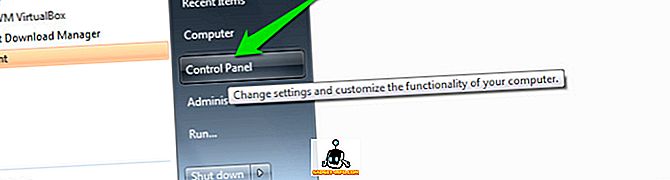
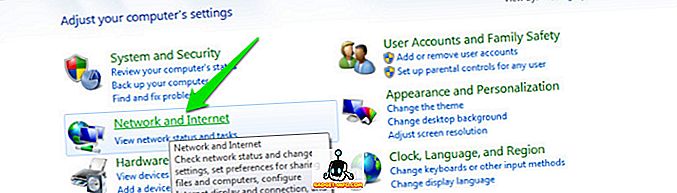
Na ďalšej stránke kliknite na položku Možnosti siete Internet a otvorí sa nové dialógové okno. Prejdite na kartu Zabezpečenie a kliknite na položku Obmedzené stránky. Tlačidlo "Miesto" sa stane prístupným, kliknite naň.
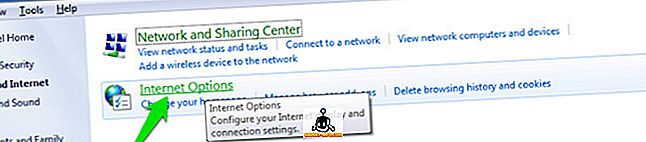
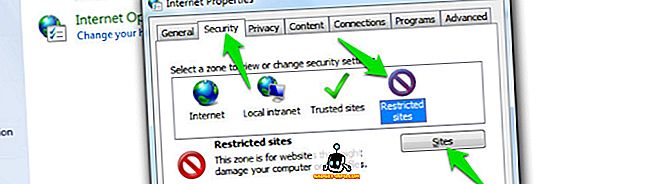
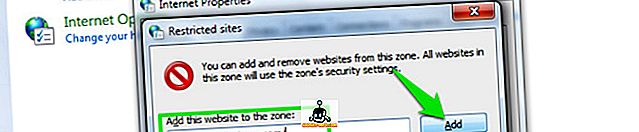
Teraz stačí reštartovať počítač a otvoriť Skype, všetky reklamy nebudú viditeľné.
4. Presmerovanie hovorov cez Skype
Môžete nastaviť presmerovanie hovorov cez Skype, aby ste sa uistili, že si nenecháte žiadne hovory. Môžete presmerovať hovory na iný Skype kontakt alebo číslo mobilného alebo pevného čísla. Preposielanie hovorov cez Skype na Skype je bezplatné, kredity Skype sa však použijú na presmerovanie hovorov na čísla mobilných a pevných liniek. Budete účtované za hovor, nie za volajúceho. A sadzby sú rovnaké ako štandardné ceny za hovory na čísla mobilných a pevných liniek od spoločnosti Skype.
Ak chcete nastaviť presmerovanie hovorov cez Skype, stačí kliknúť na "Nástroje" v hornej ponuke av ponuke kliknúť na "Možnosti".

Otvorí sa nové okno, kliknite tu na "Hovory" a potom kliknite na "Presmerovanie hovorov". Tu môžete nastaviť presmerovanie hovorov na požadované číslo.
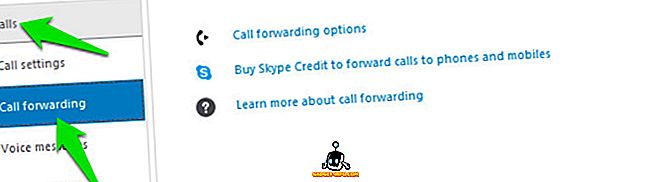
5. Použite Skype ako diaľkové ovládanie bezpečnostnej kamery
Váš účet Skype môžete použiť ako bezpečnostnú kameru konfigurovaním tak, aby vždy odpovedal na prichádzajúci hovor. Budete potrebovať 2 účty na tento účel. 1 prijme hovor a druhý volá. Nemali by ste používať svoj osobný účet ako prijímateľa hovoru, pretože ostatní ľudia môžu tiež zavolať a skončiť prístup k nastavenej bezpečnostnej kamere.
Stačí otvoriť Skype na vašom domácom počítači a upraviť webovú kameru v smere, ktorý chcete sledovať. Potom nastavte automatické prijímanie hovorov na účet prijímateľa. Pre tento účel kliknite na "Nástroje" av ponuke kliknite na "Možnosti".

V možnostiach kliknite na "Hovory" a potom kliknite na "Nastavenia hovoru". V pravom paneli kliknite na "Zobraziť rozšírené možnosti". Ak chcete povoliť automatické prijímanie hovorov, začiarknite políčko Automaticky prijať prichádzajúce hovory.
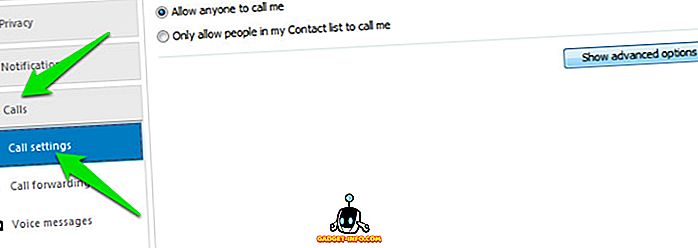
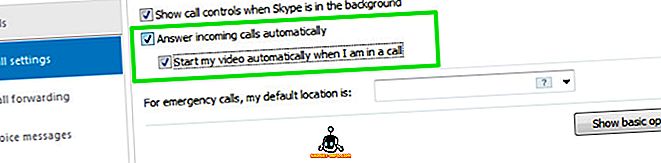
Teraz volajte z druhého účtu kedykoľvek budete chcieť a budete môcť sledovať všetko.
6. Použite tlačidlo Skype na podporu zákazníkov
Ak máte malú firmu a telefónne poplatky sa zdajú byť príliš veľa, môžete tiež použiť Skype na poskytovanie zákazníckej podpory. Stačí dostať tlačidlo Skype a pridať ho na svoje webové stránky. Zákazníci budú môcť zistiť, či ste offline alebo on-line a môžete volat cez Skype.
7. Nahrajte Skype hovory
Spoločnosť Skype neponúka zabudovanú funkciu nahrávania hovorov, ale existuje veľa aplikácií, ktoré sa integrujú so Skype na poskytovanie funkcie Nahrávanie hovorov. Pre tento účel je Free Video Recorder pre Skype skvelou voľbou, je ľahký a veľmi jednoduchý na používanie. (Link)
8. Získajte ID volajúceho Skype
Ak chcete zavolať na mobilné čísla alebo pevné čísla, nastavenie Skype ID volajúceho je veľmi dôležité. Ak to chcete urobiť, kliknite na "Skype" v hornom menu a potom kliknite na "Môj účet" z menu.
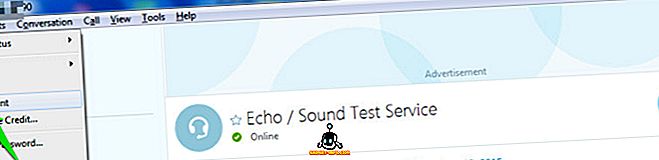
Váš účet sa otvorí vo vašom predvolenom prehliadači ako webová stránka. Tu nájdete možnosť "Identifikácia volajúceho" pod nadpisom "Správa funkcií". Stačí na ňu kliknúť a nastaviť ID volajúceho.
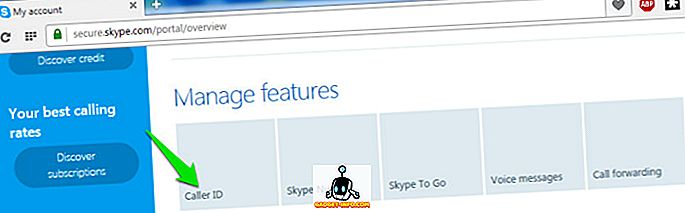
9. Presuňte kontakty Skype z jedného účtu na druhý
Ak sa chcete presunúť z jedného účtu do druhého, môžete jednoducho previesť všetky kontakty z prvého účtu. Stačí kliknúť na položku Kontakty v hornej ponuke av rozbaľovacej ponuke a kurzorom myši umiestnite kurzor myši na položku "Rozšírené". Teraz z bočnej ponuky kliknite na "Zálohovať kontakty na súbor ..." a kontakty sa zálohujú.
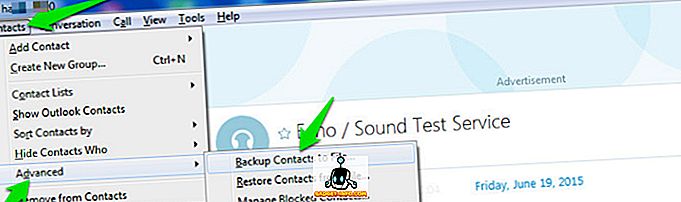
Proces je rovnaký pri obnove na inom účte, ale z bočného menu vyberte "Obnoviť kontakty zo súboru" tentoraz.
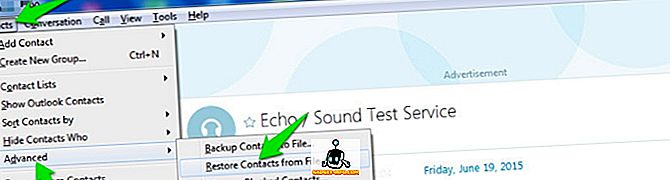
10. Upravte odoslané správy
Odoslanú správu môžete jednoducho upraviť, ak ste niečo, čo ste vynechali. Po odoslaní správy stačí stlačiť kláves "šípka nahor" a odoslaná správa sa zobrazí v textovom poli. Upravte správu a odošlite ju, predchádzajúca odoslaná správa sa nahradí novou správou.
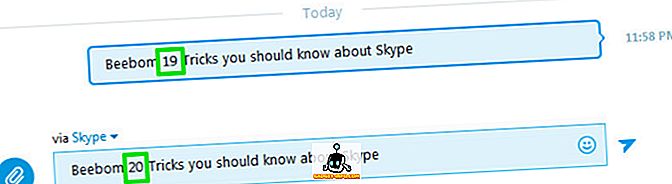
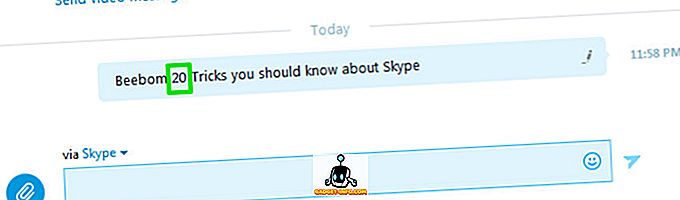
11. Skryť indikátor písania (značka ceruzky)
Ak nechcete, aby iní ľudia vedeli pri písaní, môžete vypnúť indikátor písania (pohyblivú tužku.) V hornej ponuke kliknite na "Nástroje" a potom kliknite na "Možnosti".

Teraz kliknite na "IM & SMS" a pod ňou kliknite na "IM Nastavenia". V pravom paneli kliknite na položku "Zobraziť rozšírené možnosti" a zrušte začiarknutie možnosti "Zobraziť pri písaní", ak chcete túto funkciu zakázať.
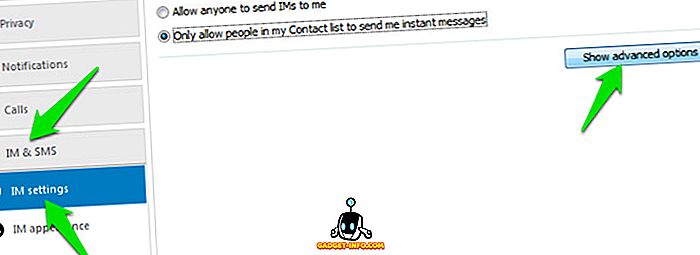
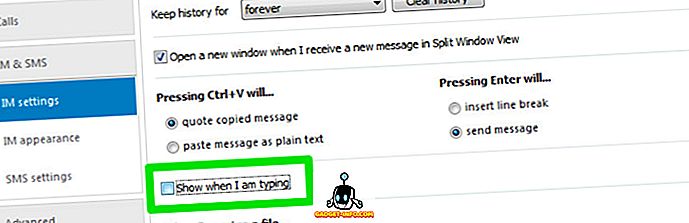
12. Vymazať históriu Skype chatu
Ak chcete odstrániť všetky vaše histórie rozhovorov z akéhokoľvek konkrétneho dôvodu, môžete to jednoducho urobiť v rámci klienta Skype. Jednoducho pristupujte k rozšíreným možnostiam "Nastavenia chatu", rovnako ako v horeuvedenom trik (Hide Typing Indicator) a kliknite na tlačidlo "Vymazať históriu", ak chcete vymazať celú históriu.
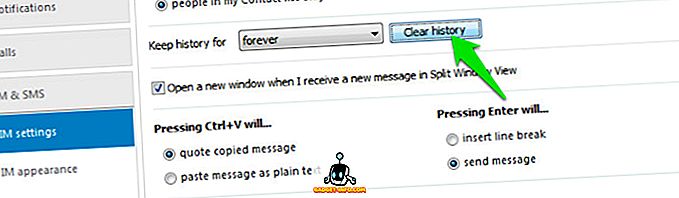
13. Použite skryté smajlíky a emotikony
Okrem štandardných smajlíkov a smajlíkov existuje mnoho ďalších, ktoré nie sú v zozname k dispozícii. Budete musieť napísať ich príkaz v chatovej schránke na ich použitie. Všetky oficiálne a skryté smajlíky a emotikony môžete získať z oficiálnych webových stránok Skype.
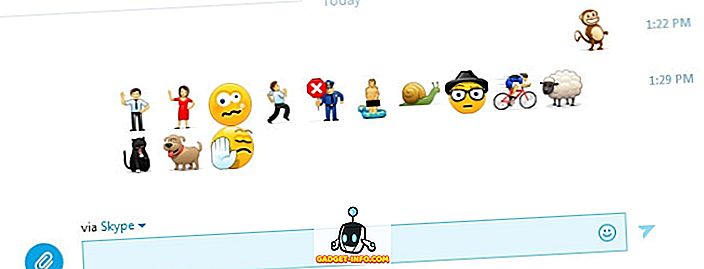
14. Používajte systém Windows s viacerými rozhovormi
Ak by ste chceli chatovať s rôznymi ľuďmi súčasne, môžete tiež otvoriť viaceré okná rozhovoru. Stačí kliknúť na "Zobraziť" z horného menu a potom kliknúť na "Rozdelenie okna". Okno sa oddelí dvomi a dvakrát kliknete na každý kontakt, čím otvoríte okno rozhovoru.
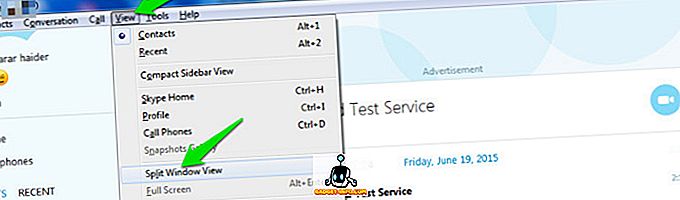
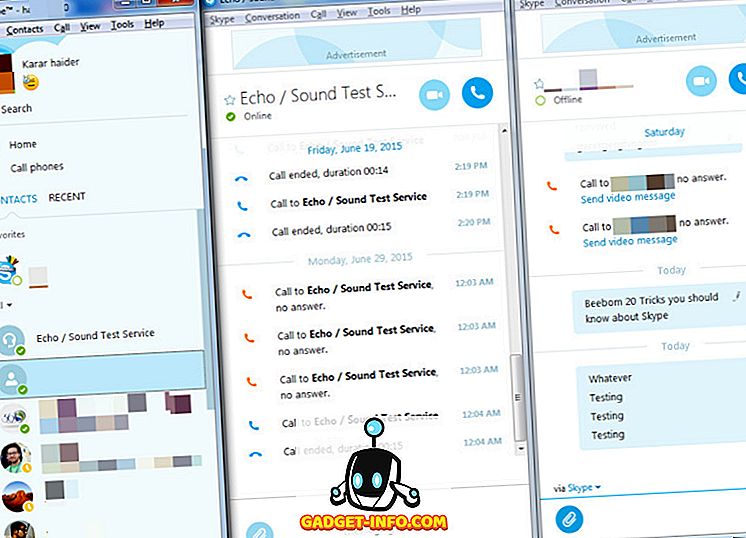
15. Zadajte vlastné mená do svojich kontaktov
Ak je vo vašom zozname kontaktov viacero ľudí s rovnakým menom, alebo len chcete uviesť meno kontaktu, môžete ich ľahko premenovať. Stačí kliknúť pravým tlačidlom na meno tohto kontaktu a z kontextového menu kliknúť na "Premenovať" a zadať nové meno kontaktu.
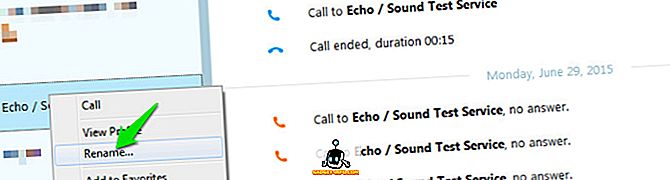
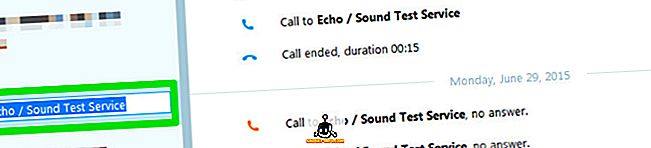
16. Odoslať video správu
Spolu so štandardnou správou môžete tiež odoslať rýchlu video správu, ak chcete. Kliknite na ikonu "Papierový klip" naľavo od rozhovoru a z ponuky kliknite na položku "Poslať video správu". Môžete potom nahrávať správu a odoslať ju, môžete nahrávať viackrát, ak prvý záznam nebol úspešný.
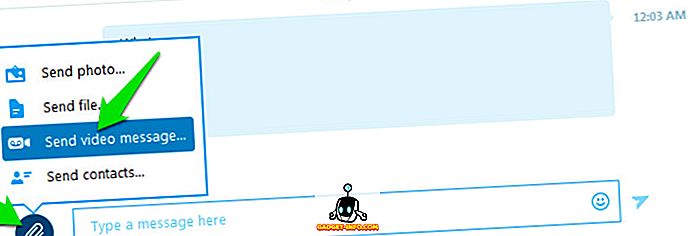
17. Použite príkazy Skype Chat
Existuje veľa špeciálnych príkazov na rozhovor, ktoré môžete použiť na zlepšenie zážitku zo Skype a ušetriť nejaký čas. Napríklad, môžete odstrániť člena z rozhovoru zadaním " / kick [Meno osoby, ktorú chcete odstrániť] " alebo zadajte " / golive ", aby ste počas chatu mohli začať skupinový hovor.
/ remotelogout chatový príkaz vás prihlási zo všetkých ostatných zariadení, okrem tých, ktoré ste práve prihlásení. Ak chcete zobraziť zoznam dostupných príkazov, jednoducho napíšte / napíšte do rozhovoru.
Všetky tieto príkazy môžete získať z oficiálnych webových stránok programu Skype a použiť ich vo svojom rozhovore.
18. Zdieľanie obrazovky Skype
Aktuálnu plošnú obrazovku môžete zdieľať s osobou, ktorú práve voláte. To môže byť užitočné, ak potrebujete poskytnúť nejaký druh inštrukcií ktorémukoľvek. Všetko, čo musíte urobiť, je, keď počas hovoru kliknete na ikonu "+", a z ponuky kliknite na "Share Screen" a začnite zdieľať.
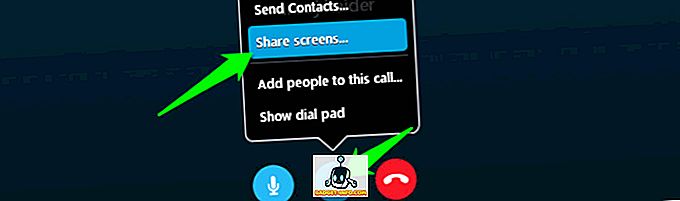
19. Zdieľanie súborov Skype
Okrem hovorov a okamžitých správ Skype ponúka aj možnosť zdieľania súborov. Môžete posielať súbory, ako sú fotografie, videá, dokumenty a komprimované súbory atď. Okrem toho spoločnosť Skype neposkytuje žiadne obmedzenia týkajúce sa maximálnej veľkosti súboru, ktorý sa má odoslať.
Jednoducho presuňte súbor do okna chatu alebo použite tlačidlo s ikonou "Papierový klip" na výber príslušného súboru, ktorý chcete zdieľať.
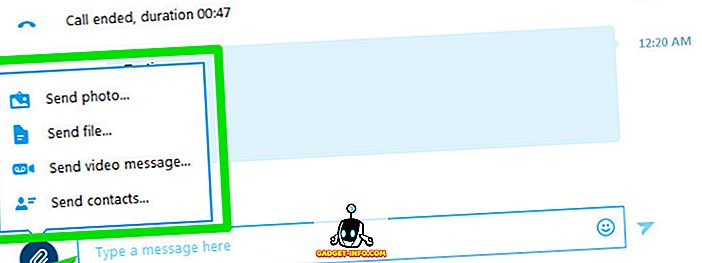
20. Použite klávesové skratky Skype
Môžete špecifikovať klávesové skratky, ktoré umožňujú ešte rýchlejší prístup k funkciám Skype. Ak chcete povoliť a prispôsobiť klávesové skratky, kliknite na "Nástroje" v hornom menu a tam kliknite na "Možnosti".

Z nového okna, ktoré sa otvorí, kliknite na "Rozšírené" a pod ním kliknite na "Hotkeys". Teraz uvidíte všetky dostupné klávesové skratky v pravom paneli, ktoré môžete ľahko prispôsobiť.
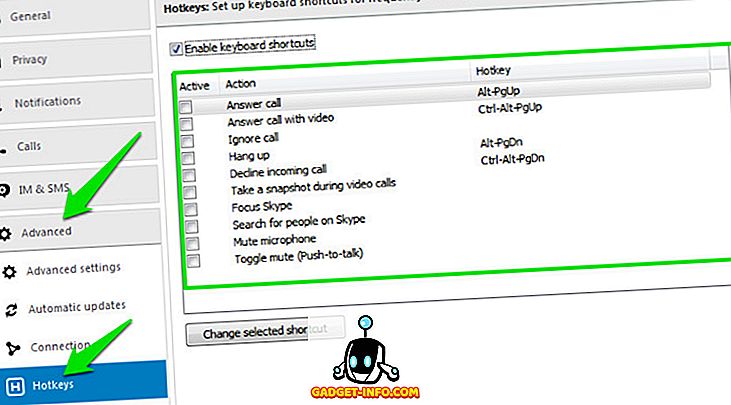
Poznáte nejaké ďalšie skvelé triky Skype? Dajte nám vedieť v komentároch nižšie.